我们来手把手教你如何通过“链路聚合”(Link Aggregation)技术,让你的千兆宽带实现理论上的翻倍速度。这通常被称为"端口聚合"或"Ethertunnel"(在某些路由器上)。
"重要前提:"
1. "光猫(Modem)支持:" 你的光猫必须支持"多端口千兆"。也就是说,光猫上必须有不止一个千兆网口(通常是两个)。如果光猫只有一个小口,那你就无法进行链路聚合,需要联系运营商更换支持多口的光猫。
2. "路由器支持:" 你需要一台支持"端口聚合/链路聚合"功能的高级路由器。不是所有的路由器都支持,特别是老旧或低端型号。请查看你的路由器说明书或在路由器管理界面(Web UI)中搜索相关功能(可能叫 Port Trunking, Link Aggregation, EtherChannel, Bonding, Ethertunnel 等)。
3. "网线质量:" 确保你连接光猫和路由器(以及路由器和电脑)的所有网线都是"超五类(Cat 5e)或六类(Cat 6)"或更高规格,并且是"六芯"的(或者至少连接主设备端口的网线是六芯),以保证所有端口都能达到千兆速度。
"操作步骤:"
"第一步:准备工作"
1.
相关内容:
现在不少家庭都装了“千兆宽带”,但很多人实际用起来,网速远没达到商家说的“千兆”。除了运营商的问题,家里自己的网络(比如路由器到电脑/NAS的连接)“拖后腿”才是关键。今天就用大白话讲清楚:怎么通过“链路聚合”技术,打破单根网线的速度限制,让全家网络速度真正提上来。
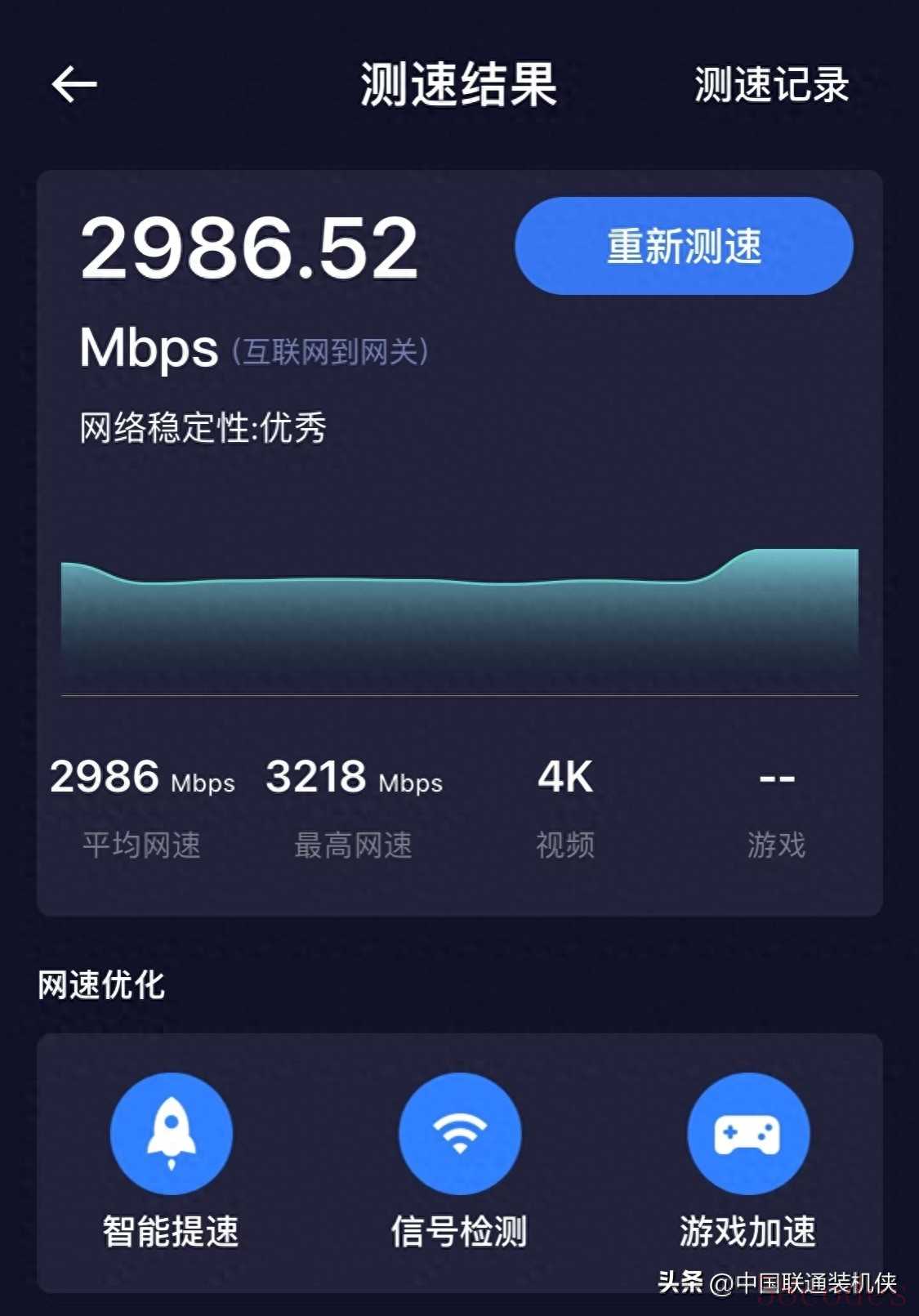
一、技术原理:从“单车道”到“双车道”,简单理解不烧脑
平时家里路由器和电脑(或NAS)之间,就靠一根网线连接,这根网线的速度上限是1000Mbps(实际最多跑940Mbps,因为要留一部分给网络协议用)——就像一条“单车道”,车多了就堵。
“链路聚合”(行业标准叫IEEE 802.3ad)其实很简单:把2根网线、2个网口“绑在一起用”,变成一条“双车道”,带来三个好处:
- 速度变快:2根1000Mbps的网线绑一起,理论速度能到2000Mbps(相当于2个千兆);
- 分担压力:数据会自动分到两根网线上传/下载,不会让某一根网线“累到堵死”;
- 不怕断网:如果其中一根网线坏了,另一根会自动接手,不会突然断网。
用一张简单的图就能看懂:

↓
相当于一条“2000Mbps的高速路”
二、实践部署:要啥硬件?怎么一步步操作?
1. 先确认:你需要准备这些东西(硬件门槛不高)
不用买特别贵的设备,满足这3点就行:
- 路由器/交换机:得支持“链路聚合”(比如常见的群晖RT2600ac、TP-Link TL-SG108E,百元级交换机就有支持的);
- 你的设备(电脑/NAS):至少有2个网口(比如家用NAS基本都带2个网口,高端一点的电脑也有双网口);
- 网线:2根“六类线(Cat6)”及以上(普通五类线不行,六类线才能跑满千兆,网上几十块能买2根)。
2. 配置步骤:以威联通NAS为例,跟着点就行(不用懂代码)
不用敲复杂命令,全程在管理界面点鼠标操作:
1. 打开NAS的管理页面,找到“控制台”→ 点“网络”→ 选择“接口组”;
2. 点“新增”,然后选“IEEE 802.3ad动态链路聚合”(选这个标准,设备之间才能兼容);
3. 在弹出的页面里,把NAS上的2个网口都打勾(就是把这两个口绑一起),然后设置一个IP地址(和家里路由器在一个网段,比如路由器是192.168.1.1,NAS就设192.168.1.10);
4. 最后去路由器/交换机上,找到“链路聚合”设置,同样把对应的2个网口绑在一起(和NAS用一样的“IEEE 802.3ad”标准)。
关键设置说明(小白也能懂)
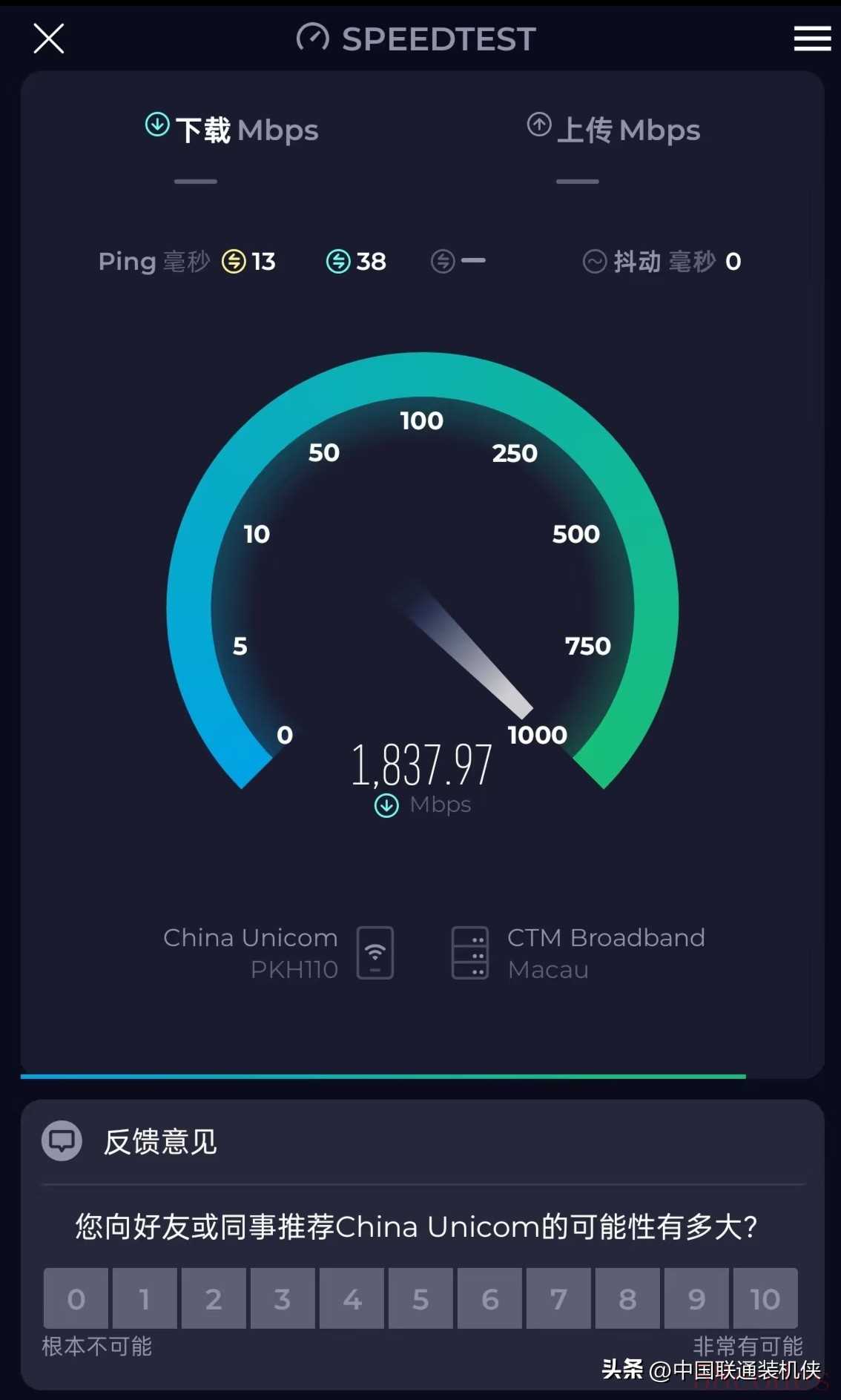
- 负载均衡模式:选“IP+MAC地址哈希”(不用管啥意思,选这个能让数据分配最均匀,速度最快);
- MTU值:新手直接设为1500(默认值,不会出错;如果交换机支持“巨帧”,再设9000,不然反而会断网);
- 健康检查:不用改,默认30秒检查一次网线通不通,坏了会自动切换。
三、性能测试:实际速度怎么样?数据说话
用“iperf3”(一个常用的测速工具)测了单根网线和“双网口聚合”的速度,结果很明显:
连接方式 单线程传输速度(比如传单个大文件) 多线程传输速度(比如同时传多个文件/下多个东西)
单根千兆网线 938Mbps(接近单根线的上限) 942Mbps(单根线满了,多传也快不了)
双网口聚合(2根线) 1120Mbps(比单根快一点) 1890Mbps(快了近一倍,接近2000Mbps的理论值)
简单总结:
- 传单个大文件(比如单部4K电影),速度提升不算特别大(因为单个文件只能走一条“车道”);
- 同时传多个文件(比如从NAS往电脑传3部电影+备份手机照片),速度会明显变快——相当于“双车道”同时通车,效率翻倍。
四、进阶用法:NAS和电脑之间传文件,怎么用聚合?
很多人装聚合,是为了让NAS(存电影、照片的设备)和电脑之间传东西更快。以“网件GS308T交换机”和“Windows 11电脑”为例,步骤更简单:
1. 交换机设置(网件GS308T):
打开交换机管理页面,找到“LAG”(就是链路聚合的意思)→ 点“创建LAG组”→ 把交换机的1、2两个网口加进去→ 勾选“启用LACP”(和之前NAS的标准一致)。
2. 电脑设置(Windows 11):
右键点“此电脑”→ 选“管理”→ 打开“设备管理器”→ 找到“网络适配器”(里面能看到电脑的2个网卡)→ 右键点其中一个网卡→ 选“分组”→ 点“启用Teaming”(中文叫“网卡捆绑”)→ 把2个网卡绑在一起,选“LACP”协议就行。
注意事项(别踩坑)
- 所有设备都要支持同一标准:路由器、交换机、电脑/NAS,都得开“IEEE 802.3ad(LACP)”,不能有的开有的不开;
- 别混用不同速度的网口:比如别把“1000Mbps网口”和“2500Mbps网口”绑一起,会被拉到慢的那个速度;
- 选对时间设置:别在传文件、打游戏的时候设置,最好在晚上没人用网的时候弄,避免中途断网影响使用。
五、故障排查:遇到问题怎么办?看这张表就行
遇到的问题 可能原因 怎么解决(小白也能操作)
绑了聚合,速度和之前一样 负载均衡模式选错了 去NAS/路由器设置里,改成“IP+MAC哈希”模式
网线经常断,连接不稳定 网线不行(比如用了五类线) 换成“六类线(Cat6)”或“超六类线(Cat6A)”,最好买带屏蔽的(抗干扰)
速度忽快忽慢,不稳定 MTU值不统一(有的设1500,有的设9000) 把路由器、交换机、NAS/电脑的MTU值都改成1500(标准值,最稳定)
链路聚合看起来是“技术活”,但其实不用懂复杂原理——只要设备支持、跟着步骤点鼠标,就能实现。虽然要多花点钱买1个支持聚合的交换机和2根网线,但对于经常传4K视频、备份大量照片,或者家里有多台设备同时用网的人来说,花的钱能明显提升网速,很值。
建议先从“NAS和交换机”之间装聚合试试(这是最常用的场景),用顺了再扩展到电脑、路由器,一步步让家里的网络“跑满”千兆宽带。
需要我帮你整理一份「不同预算的链路聚合设备清单」吗?比如百元级、三百元级的交换机/路由器推荐,这样你买设备时不用再花时间对比参数。


 微信扫一扫打赏
微信扫一扫打赏
 支付宝扫一扫打赏
支付宝扫一扫打赏
